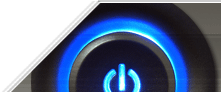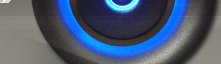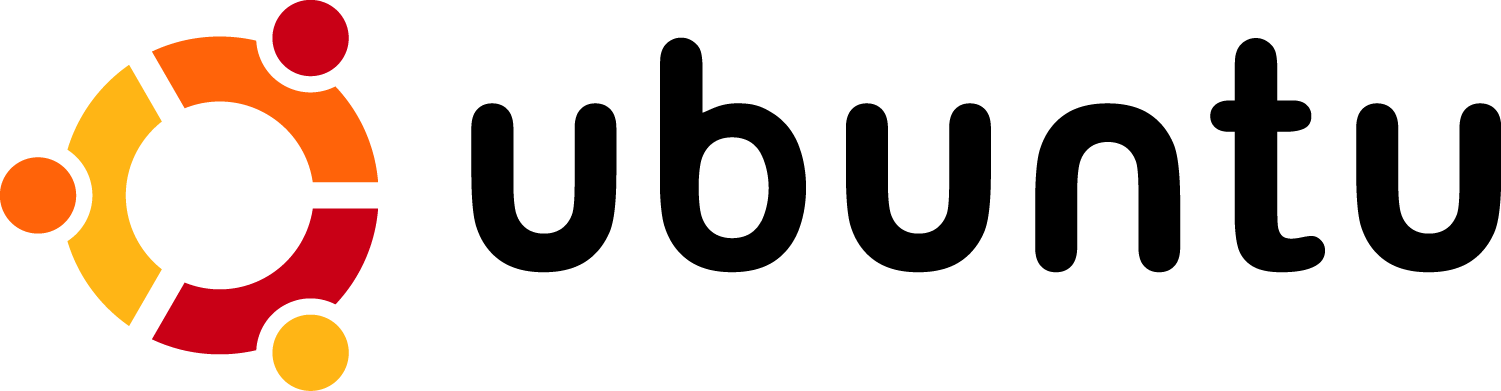Как и упоминалось выше эти драйвера гораздо стабильнее Catalyst и их использование является пока, наверное, самой лучшей альтернативой. Как правило эти драйвера используются системой по умолчанию и поставляются в комплекте с Xorg сервером. Для их использования ненужно производить каких-либо особенных действий - система сама определит лучший для вашего оборудования драйвер. К открытым драйверам относятся:
Как правило для большинства старых видеокарт ATI подходит драйвер «ati», а для более поздних моделей «radeon» либо «radeonhd».
Надо отметить, что этот способ является самым простым. Все, что вам нужно сделать, это перейти в меню «Система» на панели задач, а далее выбрать Администрирование → Драйвера устройств, затем выбрать нужный драйвер из списка (как правило в случае с ATI выбирать не приходится - пункт всего один) и нажать кнопку «Активировать». Дальше система сделает все за вас и в завершении потребует перезагрузку для активации нового драйвера.
Начинающим пользователям Linux крайне рекомендуется использовать именно этот способ установки драйверов
cd /путь_к/папке_в_которую/скачали_драйвер
sudo sh ./ati-driver-installer-10-4-x86.x86_64.run



sudo /usr/bin/aticonfig --initial
После успешного выполнения команды нужно закрыть терминал и выполнить перезагрузку системы.

Приведенные ниже настройки и опции добавляются в секцию Device файла /etc/X11/xorg.conf.
Добавлять/изменять что-либо нужно только в том случае, если вас не устраивает текущая производительность и/или неправильная работа видеокарты.
По умолчанию в открытых драйверах используется режим AGP 1x, но вы можете изменить эту опцию «принудительно»
прописав один из возможных вариантов вплоть до 8х:
Option "AGPMode" "4"
Это пример для AGP 4х, по аналогии для 1, 2, 4, 8х.
Следующая опция делает возможным быструю запись на шине AGP:
Option "AGPFastWrite" "yes"
Но при включении данной опции могут возникнуть проблемы с запуском X-сервера. Будьте готовы ко всему 
Технология ColorTiling сейчас хорошо доработана и крайне рекомендуется ее использовать. В новых версиях драйверов эта опция включена по умолчанию, но тем не мене некоторым спокойнее когда эта опция явно включена в xorg.conf:
Option "ColorTiling" "on"
Далее несколько слов про метод ускорения графики: На картах серии R6хх для активации аппаратного 3D необходимо принудительно указать метод EXA (по умолчанию активен ShadowBuffer):
Option "AccelMethod" "EXA"
Для старых видеокарт ATI полезно использовать следующую опцию:
Option "EnablePageFlip" "on"
Но эту опцию лучше не использовать вместе с EXA, хотя в последних версиях открытых драйверов они вполне приемлемо работают вместе.


 Ubuntu portal
Ubuntu portal